1 pin input config (pin) – AirLive WN-250USB User Manual
Page 30
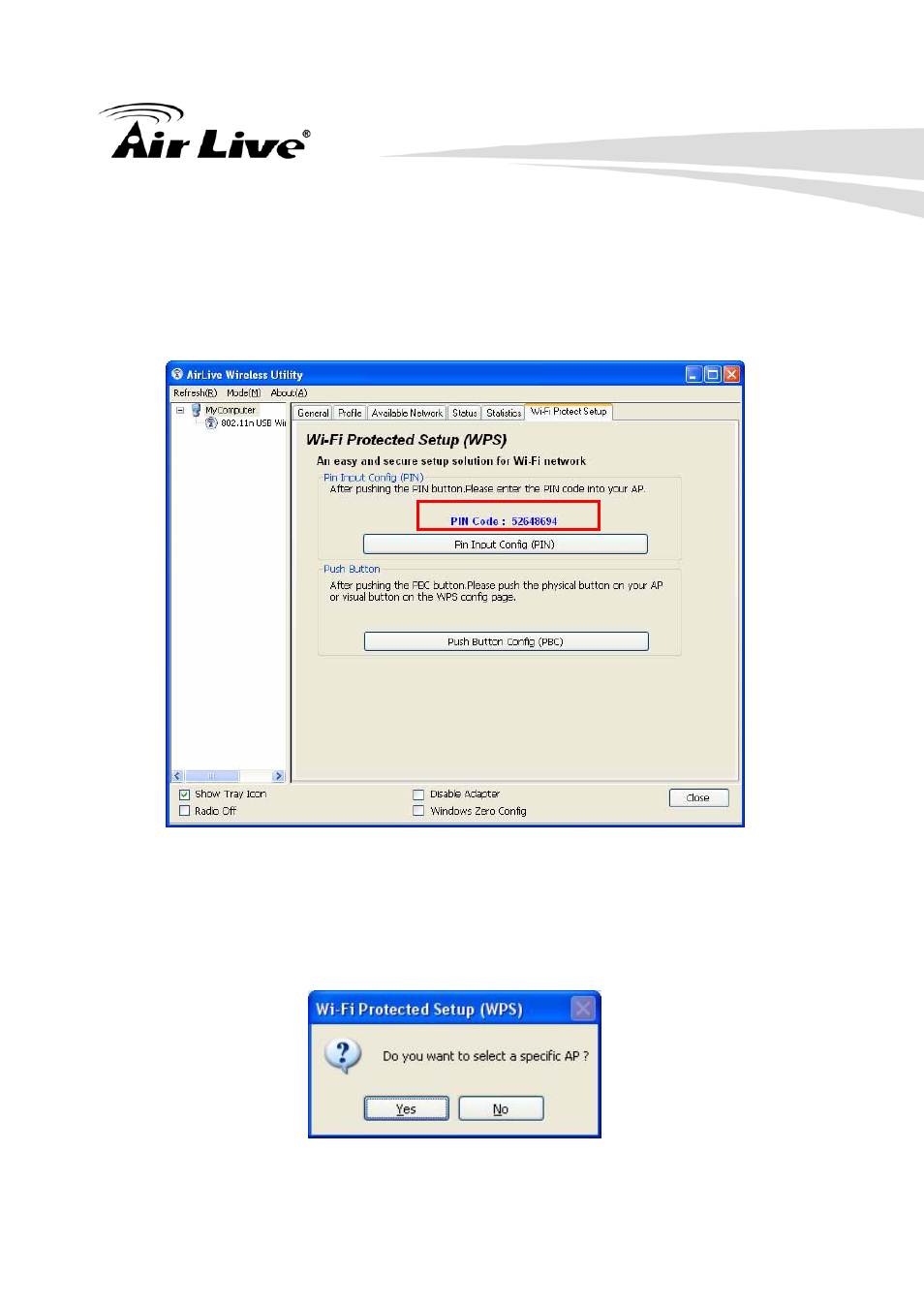
2. Software Installation
25
WN-250USB User’s Manual
2.7.1 PIN Input Config (PIN)
1. Enter the PIN code of your wireless adapter (displayed right above the “PIN”
button — see image below) on the wireless access point you want to connect to.
If necessary, refer to the user manual of the wireless AP for instructions.
2. Click “Pin Input Config (PIN)” button now, and the following message will appear
on your computer, click “Yes” to select a specific wireless access point or click
“No” to start PIN method of WPS .
See also other documents in the category AirLive Routers:
- A.DUO (189 pages)
- Air3G (111 pages)
- Air3GII (75 pages)
- Air4G (87 pages)
- ARM-104 v3 (148 pages)
- ARM-201 (81 pages)
- ARM-204E (60 pages)
- ARM-204 (77 pages)
- ARM-204 v2 (77 pages)
- GW-300NAS (75 pages)
- GW-300R (94 pages)
- IP-1000R (63 pages)
- IP-1000R v2 (49 pages)
- IP-2000VPN (177 pages)
- N.Power (103 pages)
- N450R (108 pages)
- Traveler3G (124 pages)
- Traveler3G II (97 pages)
- Traveler3GM (121 pages)
- VoIP-400R Series (56 pages)
- WL-1500R (60 pages)
- WL-1600GL (115 pages)
- WL-5470AP (50 pages)
- WMM-3000R (97 pages)
- WN-151ARM (119 pages)
- WN-200R (95 pages)
- WN-200USB (56 pages)
- WN-220ARM (72 pages)
- WN-220R (81 pages)
- WN-250R (160 pages)
- WN-300ARM-VPN (131 pages)
- WN-300R (110 pages)
- WN-301R (110 pages)
- WN-350R (176 pages)
- WN-5000R v2 (107 pages)
- WT-2000ARM (65 pages)
- WT-2000R (99 pages)
